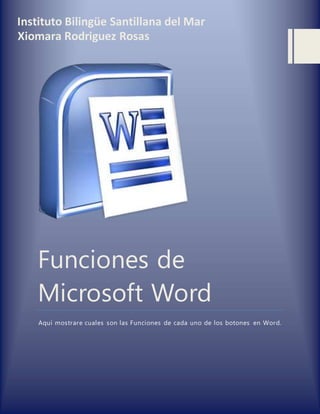
Funcionesdemicrosoftword 110929105533-phpapp01
- 1. Funciones de Microsoft Word Aquí mostrare cuales son las Funciones de cada uno de los botones en Word. Instituto Bilingüe Santillana del Mar Xiomara Rodriguez Rosas
- 2. Funciones Abre más opciones: Guardar, Guardar Como, Abrir, Cerrar, Información, Reciente, Nuevo, Imprimir, Guardar y Enviar, Ayuda, Opciones, Salir. Funciona para cuando quieras guardar tu documento directamente. Funciona para guardar tu documento y te pone la opción de como quieres llamar tu documento. Funciona para abrir algún archivo que tengas guardado. Funciona para cerrar el documento. Cuando presionas este botón te brinda información que te puede servir para tu documento Te muestra los documentos cerrados o utilizados recientemente. Funciona para abrir un nuevo documento en Word. Funciona para mandar imprimir tu documento. Funciona para guardar tu documento y enviarlo a la persona que quieras. Al presionar este botón te brinda ayuda por si tienes alguna duda de como puedo utilizar Word. Cuando presionas este botón te manda a un recuadro donde están las opciones en general. Sirve para salir de la opción de Archivo. Este botón abre varias opciones que te pueden ayudar para hacer tu documento. Funciona para pegar alguna imagen o texto que hayas copiado anteriormente. Funciona para cortar alguna imagen o texto que quieras mover y pegar en otro lugar. Funciona para alguna imagen o texto para que lo puedas duplicar y poder pegarlo en alguna otra parte.
- 3. Aquí te selecciona el texto y te lo copia. Aquí hay varias opciones de que tipo de letra vas a querer tu documento. Aquí hay opciones de como vas a querer tu tamaño de letra para tu documento. Esta opción es por si quieres resaltar alguna palabra o texto de tu documento. Esta opción es para poner alguna palabra o texto de ladito de tu documento. Esta opción es para subrayar alguna palabra o texto de tu documento y en la flechita te da mas opciones de como quieres tu subrayado y de que color. Esta opción es para trazar una línea en medio de una palabra o texto. Esta opción hace la letra o numero en minúscula debajo de la base del texto. Esta opción hace la letra o numero en minúscula arriba de la base del texto. Esta opción cambia la palabra o texto a MAYUSCULAS o minúsculas Aquí aumenta el tamaño de la letra un número más. Aquí reduce el tamaño de la letra un número menos. Funciona para borrar el tamaño, tipo de letra, color, etc. de lo que tú ya habías seleccionado pero no te borra el texto. Cuando seleccionas una palabra o texto y presionas esta función te lo resalta como si lo hubieras subrayado con un marcador y en la flechita te sale de cual color quieres que se resalte. Aquí cambia el color de texto y en la flechita salen diferentes colores de como quieres tu texto. Cualquiera de estas tres opciones que aparecen inicia una lista con viñetas y en la flechita puedes escoger el formato que quieras. Aquí reduce el nivel de sangría que quieras en un párrafo. Aquí aumenta el nivel de sangría que quieras en un párrafo. Alfabetiza el texto seleccionado u ordena los datos numéricos. Muestra marcas de párrafo y otros símbolos de formato ocultos.
- 4. Alinea el texto que desees a la derecha. Centra el texto que quieras. Aliena el texto que desees a la izquierda. Justifica el texto, es decir que lo alinea en los márgenes izquierdo y derecho. Agrega el tamaño de espacio que quieras entre el texto. Colorea el fondo del texto seleccionado y en la flechita puedes escoger el color que quieras. Aquí puedes escoger algún tipo de borde personalizado. Da formato a títulos, citas y a otro tipo de texto con esta galería de estilos. Cambia los colores y estilos que utilices en el documento. Aquí puedes buscar y reemplazar palabras en el texto. Aquí puedes reemplazar alguna palabra en tu documento. Selecciona textos en el documento. Aquí te da diferentes tipos de portadas por si quieres agregar una a tu documento. Aquí puedes agregar una página nueva en blanco.
- 5. Aquí te salta a la siguiente página en la misma parte donde te quedaste. Con esta función puedes agregar una tabla a tu documento. Aquí puedes insertar una imagen que tengas tu guardada. Aquí puedes insertar imágenes que puedes buscar aquí mismo en Word. Con esta función puedes insertar diferentes formas geométricas, flechas, líneas, símbolos de diagrama de flujo y llamadas. Aquí puedes agregar un tipo organigrama de diferentes estilos. Con esta función puedes agregar una grafica de cualquier estilo, datos y colores que quieras. Con esta función puedes agregarle un vínculo, es decir agregarle una pagina de internet como para saber que es esa palabra. Esto es para asignar un marcador a una palabra importante. Hace referencia a encabezados, ilustraciones y tablas insertando una referencia cruzada. Con esta función puedes agregar y modificar tu encabezado del documento.
- 6. Con esta función puedes agregar y modificar tu pie de página del documento. Con esta función le puedes poner número a cada página que tengas de documento. Aquí puedes agregar un cuadro de texto. Agrega piezas que se pueden volver a utilizar. Aquí puedes agregar un texto con más detalle. Esta función agrega una letra capital al principio de un párrafo. Agrega una línea que indica en el documento el lugar donde debe de firmar. Agrega la fecha y hora que tiene tu computadora grabada. Inserta un objeto incrustado. Aquí puedes agregar ecuaciones matemáticas o hacer tu mismo ecuaciones. Agrega símbolos que no tienes en tu teclado. Esta función abre mas opciones de como quieres tu pagina. Cambia el diseño general de todo. Cambia los colores del diseño que escoges en la function de Temas.
- 7. Cambia el tipo de letra del diseño que escoges en la función de Temas. Cambia los efectos del diseño que escoges en la función de Temas. Aquí puedes cambiar los tamaños de los márgenes en todo el documento. Funciona para cambiar de forma la pagina, horizontal o vertical. Funciona para seleccionar el tamaño del papel de la pagina. Aquí puedes escoger como quieres escribir tu documento, si en dos o mas columnas. Agrega saltos de página. Agrega números de línea a los márgenes junto a cada línea del documento. Activa guiones para que Word divida líneas entre silabas de palabras. Inserta texto fantasma detrás del contenido de la pagina. Selecciona un color para el fondo de la página. Agrega o cambia el borde alrededor de la página.
- 8. Coloca el objeto seleccionado en la página. Trae el objeto seleccionado delante del resto de objetos para que ninguna parte quede oculta detrás de otro objeto. Envía el objeto seleccionado detrás del resto de objetos. Modifica el modo en que se ajusta el texto al objeto seleccionado. Alinea los bordes de varios objetos seleccionados. Agrupa los objetos juntos para que se puedan considerar como un solo objeto. Gira o voltea el objeto seleccionado. Te da más opciones para tu documento. Agrega una tabla de contenido al documento. Agrega el párrafo actual como una entrada en la tabla de contenido. Actualiza la tabla de contenido para que todas las entradas hagan referencia al número de página correcto.
- 9. Agrega una nota al pie. La numeración de las notas al pie se cambia automáticamente al mismo tiempo que se mueve el texto en el documento. Agrega una nota al final del documento. Desplácese a la siguiente nota al pie del documento. Se desplaza por el documento para mostrar la ubicación de las notas al pie y las notas al final. Cita un libro, un artículo, de periódica u otra publicación periódica como fuente de una parte de información del documento. Muestra la lista de todas las fuentes citadas en el documento. Agrega una biografía en la que se enumeran todas las fuentes citadas en el documento. Agrega un titulo o imagen a una imagen. Inserta una tabla de ilustraciones en el documento. Actualiza la tabla de ilustraciones para incluir todas las entradas en el documento. Hace referencia a elementos como encabezados, ilustraciones y tablas insertando una referencia cruzada como. Incluye el texto seleccionado en el índice del documento. Inserta un índice en el documento.
- 10. Actualiza el índice para que todas las entradas hagan referencia al número de página correcto. Agrega el texto seleccionado como una entrada a la tabla de autoridades. Inserta una tabla de autoridades en el documento. Actualiza la tabla de autoridades para incluir todas las citas en el documento. Aquí abre más opciones donde puedes mandarlo a alguna persona. Crea e imprime sobres. Crea e imprime etiquetas. Inicia una combinación de correspondencia para crear una carta modelo que vaya a imprimir o enviar por correo electrónico varias veces, enviando cada copias a un destinatario Elige la lista de personas a las que se enviara la carta. Permite realizar cambios en la lista de destinatarios y decidir cual de ellos recibirá la carta. Resalta los campos insertados en el documento. Agrega una dirección a la carta.
- 11. Agrega una línea de saludo como “Estimado”, nombre al documento. Agrega cualquier campo de la lista de destinatarios al documento, como por ejemplo “Apellido” “Teléfono particular” o “Teléfono del trabajo”. Permite especificar reglas para agregar la posibilidad de toma de decisiones en la combinación de correspondencia. Asignar campos le permite indicar a Word el significado de diferentes campos en la lista de destinatarios. Si esta creando etiquetas, actualícelas todas en el documento para utilizar la información de la lista de destinatarios. Reemplaza los campos de combinación del documento con datos reales de la lista de destinatarios para ver la apariencia final. Busca y obtiene la vista previa de un registro específico en la lista de destinatarios buscando textos. Especifica como controlar los errores generados al completar la combinación de correspondencia. Completa la combinación de correspondencia. Aquí hay opciones para tu documento de como puedes corregir tu ortografía por ejemplo o cambiar el idioma y cosas así. Comprueba la ortografía y gramática de tu documento. Busca en los materiales de referencia como diccionarios.
- 12. Sugiere otras palabras que se parecen a las que tu seleccionaste. Cuenta las palabras que llevas en tu documento. Selecciona las opciones del idioma. Agrega un comentario sobre la selección Es para eliminar todos los comentarios. Va al comentario anterior del documento. Va al siguiente comentario del documento. Traduce palabras o párrafos a otro idioma. Controlatodosloscambiosrealizadosenel documento. Elige que tipo de marcado quieres mostrar en tu documento. Muestra las revisiones en otra ventana. Acepta el cambio actual. Va a la marca revisión anterior.
- 13. Se desplaza a la siguiente marca de revisión. Compara varias versiones de un documento. Impide que otros autores editen el texto. Restringe la forma en que editan.